系统重装耗时较长,因此备份还原软件备受电脑用户青睐。U大师推出了一款电脑版备份还原系统软件。本文将介绍如何使用该软件备份已安装的操作系统(即C盘),以及在系统出现问题时如何进行还原操作。
1、 准备前往U大师官网下载最新版电脑版备份还原系统软件。
2、 先备份单击可执行文件.exe,然后运行软件。首次使用该软件备份系统时,下方会以红色字体显示提示信息,建议进行备份。若之前用过此软件,则会显示最近一次备份的时间。运行界面所示。
3、 先备份现有系统,点击一键备份系统后,会弹出备份窗口,显示备份文件名和存储路径。所示:
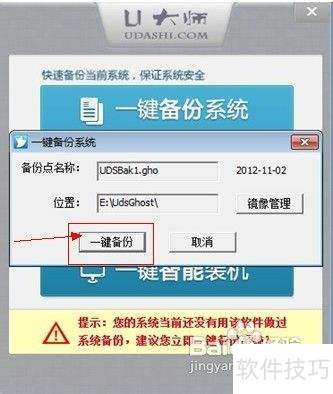
4、 点击一键备份后弹出确认框,所示。
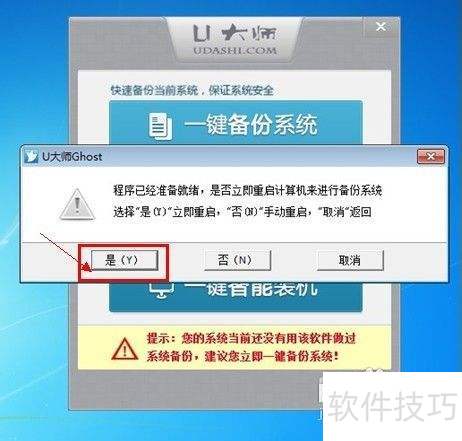
5、 点击是后,电脑重启进入WINPE界面,系统将自动完成备份,结束后返回系统界面,所示。

6、 使用一键备份还原系统,点击一键还原系统按钮,即可开始系统还原操作,所示。
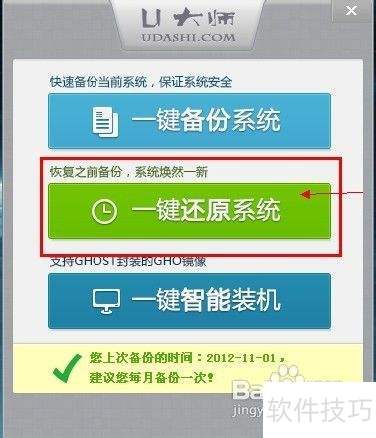
7、 弹出一键还原对话框,其中显示系统名称与路径。点击一键还原按钮后,系统将开始还原,并弹出确认窗口,所示。
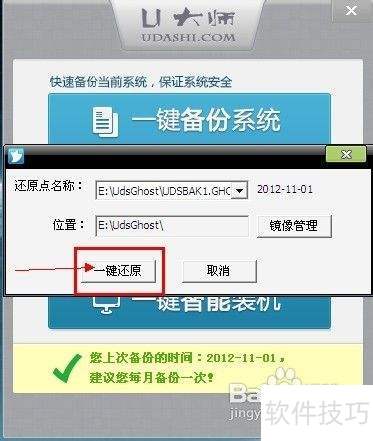
8、 点击是后,电脑重启进入INPE界面,系统将自动还原,完成后返回新系统界面。所示。

9、 轻松一键装机
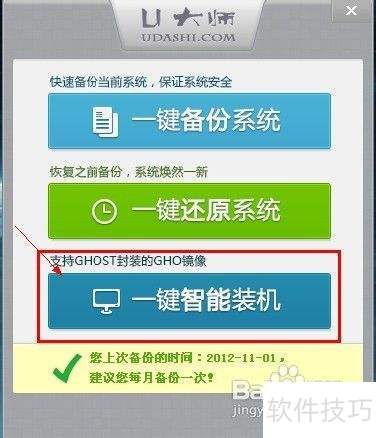
10、 在弹出的提示框中,选择相应的GHO文件和系统存放磁盘,再指定系统安装位置。确认后点击一键装机,会弹出确认框(所示)。此外,也可通过提示框下方的链接执行其他操作,比如下载XP、WIN7系统或查看使用教程等。
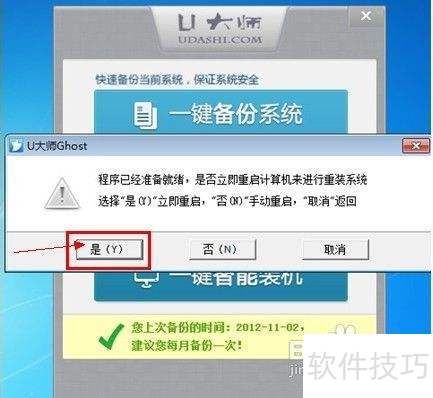
11、 选择是继续操作,系统将自动重启并进入安装流程,所示。

12、 安装完成后,系统将自动重启并进入新操作系统界面,至此,一键智能装机全流程成功结束。


















